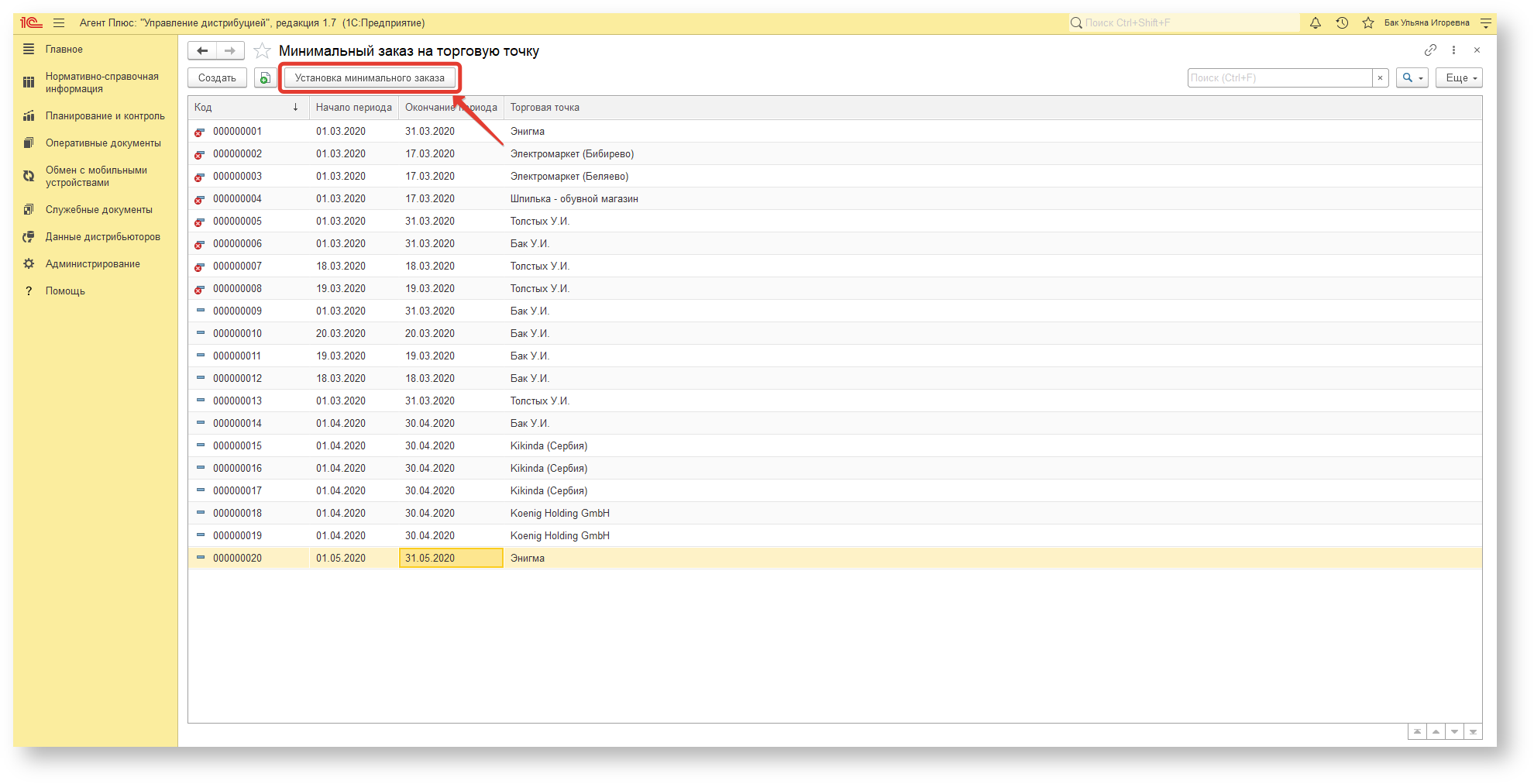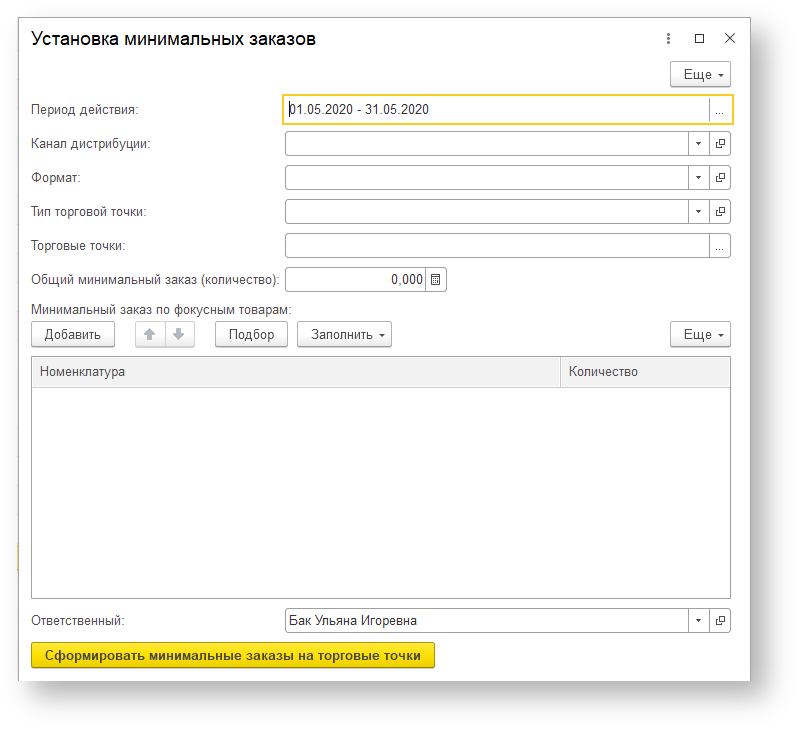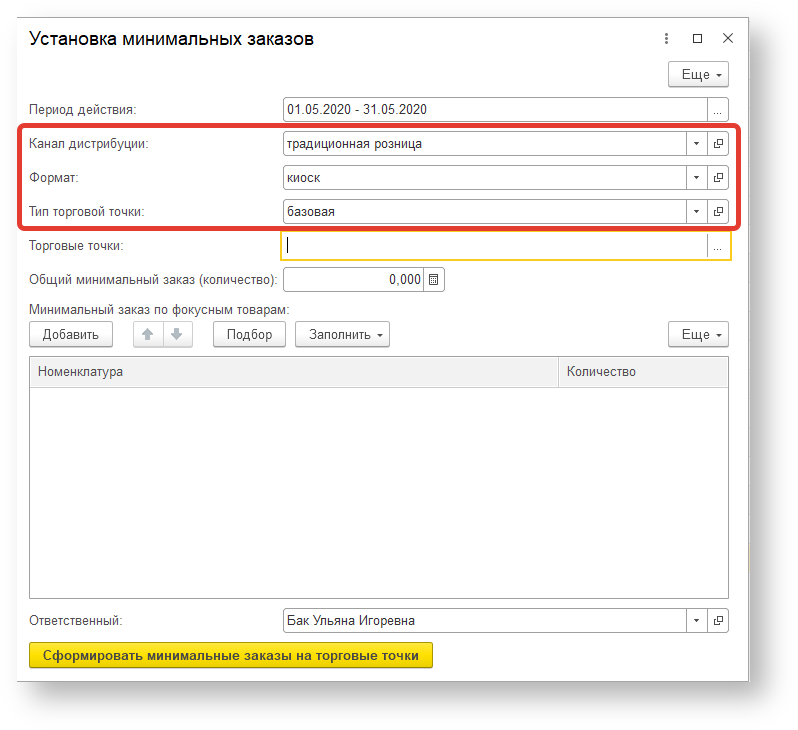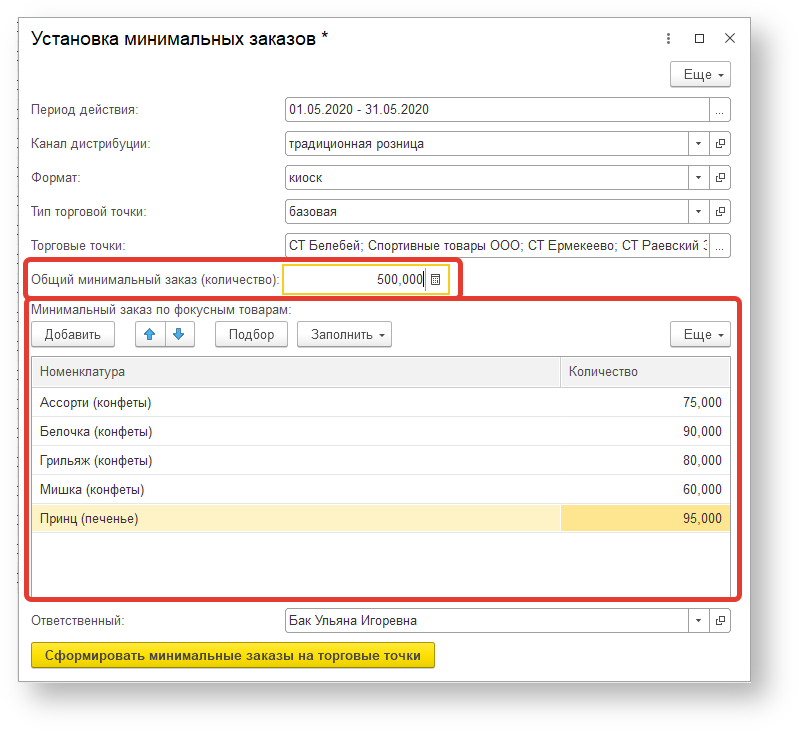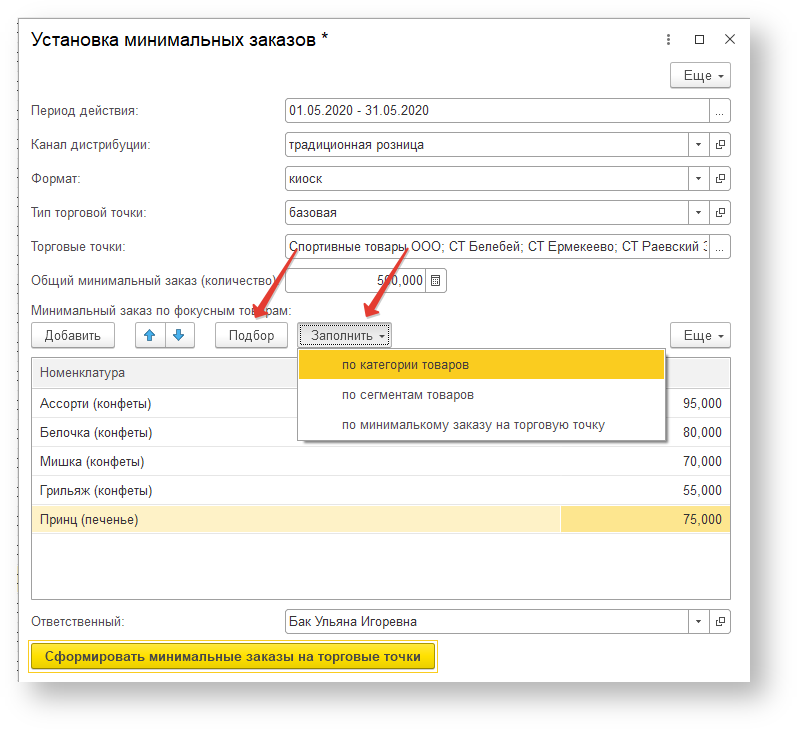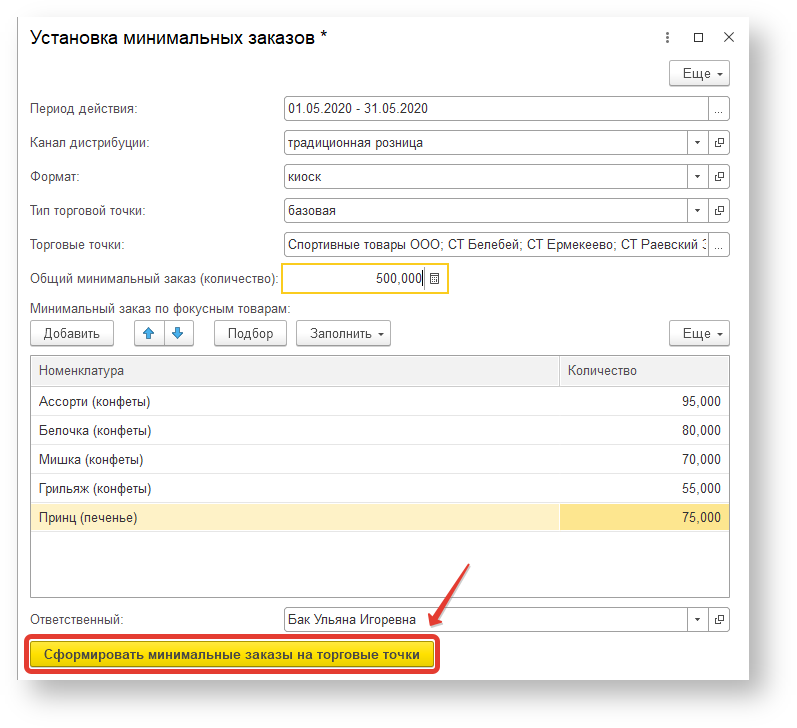| Info |
|---|
В статье описывается обработка «Установка минимальных заказов» в конфигурации «Агент Плюс: Управление дистрибуцией» для настройки ограничений возможности формировать заказ в мобильном приложении «Агент Плюс: Мобильная торговля» на меньшее количество товаров. |
В конфигурации «Агент Плюс: Управление дистрибуцией» можно установить для торговой точки минимальное количество товаров для заказа. И если Агент сформирует в мобильном приложении «Агент Плюс: Мобильная торговля» заказ на меньшее количество товарных позиций, то документ не будет проведен.
Для установки минимальных заказов на торговые точки
...
- В форме списка элементов справочника "Минимальный заказ на торговую точку" нажмите на кнопку "Установка минимального заказа":
- В открывшемся окне обработки выберите период действия:
- Затем, для отбора торговых точек, при необходимости, укажите Канал дистрибуции, Формат, Тип торговой точки:
- Выберите торговые точки, на которые хотите задать минимальный заказ:
- Задайте общий минимальный заказ (количество) и/или заполните табличную часть - количество минимального заказа по фокусным товарам:
| Tip |
|---|
Кстати, для заполнения списка фокусных товаров можно воспользоваться кнопками "Подбор" и "Заполнить" (для заполнения по категории товаров, сегментам товаров или по списку из другого минимального заказа): |
- Нажмите "Сформировать минимальные заказы на торговые точки":
- В результате будут созданы элементы справочника "Минимальный заказ на торговую точку" на каждую торговую точку:
...
по количеству откройте в панели меню раздел «Нормативно-справочная информация» → «Клиенты», где в списке справочников нажмите «Торговые точки».
Для указания плана по минимальному заказу количества товаров в торговых точках нажмите на верхней панели кнопку «Установка минимального заказа».
Открыть обработку можно также в разделе «Планирование и контроль» → «Справочники», где в списке справочников выберите «Минимальный заказ на торговую точку» и нажмите на верхней панели кнопку «Установка минимального заказа».
В окне обработки «Установка минимального заказа» заполните необходимые параметры:
- В поле «Период действия» нажмите кнопку выбора и укажите даты начала и окончания действия плана по количеству (обязательно для заполнения).
- В поле «Канал дистрибуции» нажмите кнопку выбора и укажите значение из справочника «Каналы дистрибуции» (необязательно для заполнения). Тогда значения указанные в поле «Общий минимальный заказ (количество)» будут применены только для торговых точек с выбранным каналом дистрибуции.
- В поле «Формат» нажмите кнопку выбора и укажите значение из справочника «Форматы» (необязательно для заполнения). Тогда значения указанные в поле «Общий минимальный заказ (количество)» будут применены только для торговых точек с выбранным форматом.
- В поле «Тип торговой точки» нажмите кнопку выбора и укажите значение из справочника «Тип торговой точки» (необязательно для заполнения). Тогда значения указанные в поле «Общий минимальный заказ (количество)» будут применены только для торговых точек с выбранным каналом дистрибуции.
- В поле «Торговые точки» нажмите кнопку выбора и укажите значение из справочника «Торговые точки» (необязательно для заполнения). Можно выбрать несколько торговых точек.
- В поле «Общий минимальный заказ (количество)» введите цифровое значение.
- Нажмите кнопку «Сформировать минимальные заказы на торговые точки», результат отобразится в справочнике «Минимальный заказ на торговую точку» и будет действовать в указанный период.
Если в форме «Установка минимального заказа» не указаны каналы дистрибуции, формат, тип торговой точки, и не выбраны какие-либо торговые точки, то значение указанное в поле «Общий минимальный заказ (количество)» будет применено для всех торговых точек.
По умолчанию в поле «Ответственный» отображается пользователь, во время сеанса которого производится установка. Для указания пользователя, который будет отслеживать состояние, либо назначен ответственным, нажмите кнопку выбора и откроется справочник «Пользователи».
Минимальный заказ по фокусным товарам можно сформировать в табличной части, выбрав значения из справочника «Номенклатура», и указав количество.
Чтобы подобрать несколько элементов из справочника «Номенклатура» нажмите кнопку «Подбор», выделите элементы, с помощью мыши и клавиш Shift или Ctrl, и нажмите кнопку «Выбрать». Окно остается открытым пока выбор продолжается, и чтобы его закрыть нажмите кнопку в виде крестика в правом верхнем углу.
Чтобы добавить один элемент из справочника «Номенклатура» нажмите кнопку «Добавить», выделите наименование номенклатуры с помощью мыши и нажмите кнопку «Выбрать». Окно закроется и выбранные значения появятся в табличной части документа.
Нажав кнопку «Заполнить», можно добавить в табличную часть сразу множество номенклатурных позиций, объединенных по общим признакам:
- «по категории товаров»
- «по сегментам товаров»
- «по минимальному заказу на торговую точку»
| Tip |
|---|
Для установки обязательного минимального заказа на торговую точку по сумме следует включить флажок параметра «Использовать сумму как минимальный заказ на торговую точку» в разделе «Планирование и контроль» → «Планы продаж на торговые точки» на вкладке «Прочее». Тогда в МТ Агента суммы продаж на день будут отображаться в соответствии с указанными суммами в документе«Планы продаж на торговые точки». И если Агент сформирует в приложении «Агент Плюс: Мобильная торговля» заказ на меньшую сумму, то документ не будет проведен. |
Связанные страницы